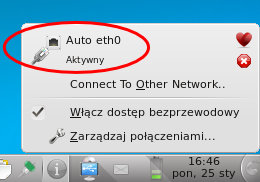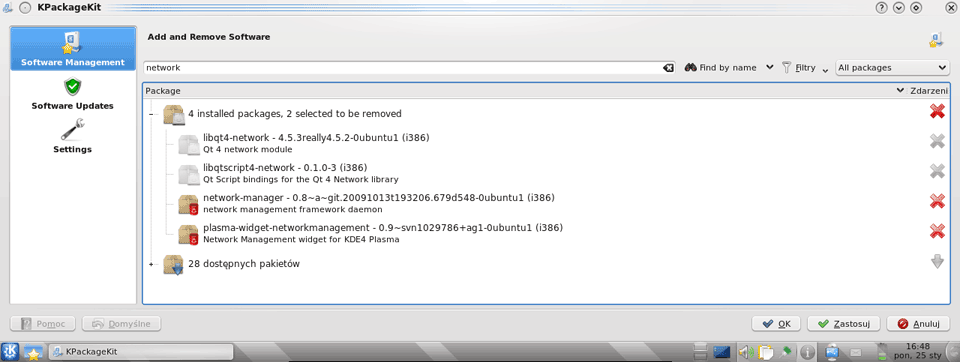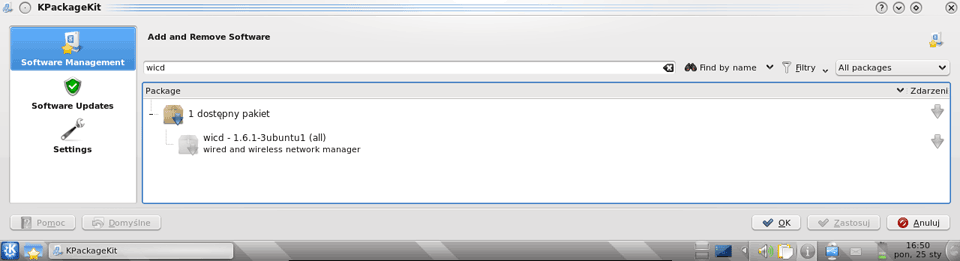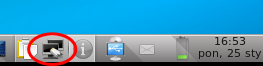Konfiguracja sieci Eduroam UG w systemie Linux (Wicd)
Właściwa konfiguracja sieci:
-
Pobierz szablon połączenia dla sieci eduroam.
Gotowy szablon dostępny jest tu:
szablon połączenia dla sieci eduroam -
Skopiuj szablon do folderu /etc/wicd/encryption/templates
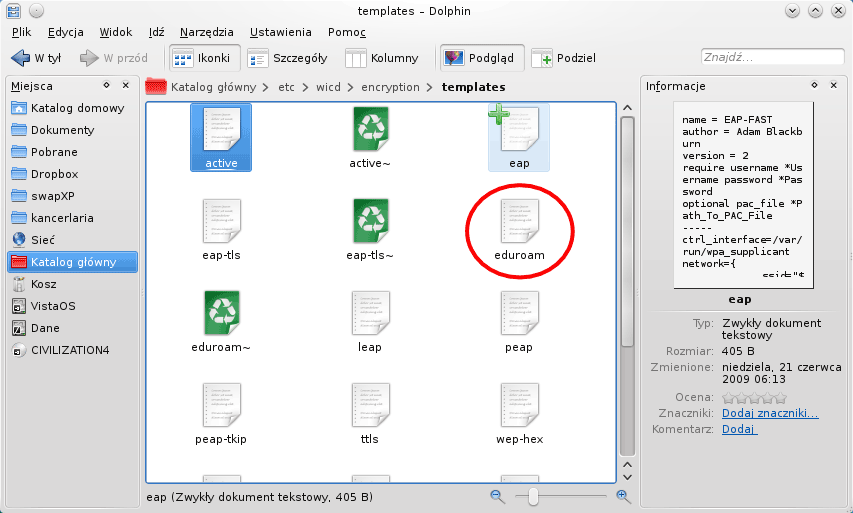
-
Uaktywnij szablon
Do pliku active w folderze /etc/wicd/encryption/templates dopisz linię "eduroam"
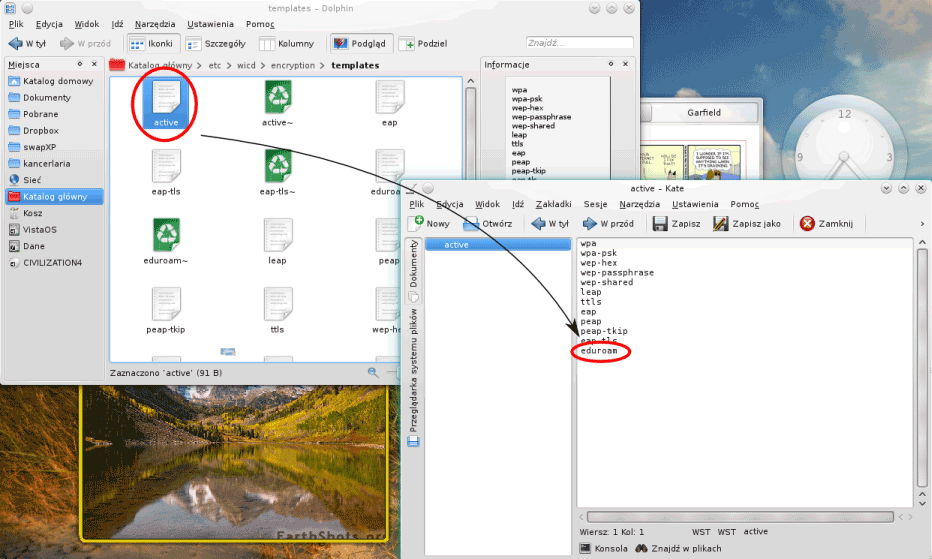
- Zrestartuj menadżera sieci Wicd lub zaloguj się ponownie.
-
Wprowadź odpowiednie dane według następującego schematu:
- ca_cert="/sciezka/gdzie/zapisano/certyfikat/glownyUG"
- identity="XXXXXXX@eduroam.ug.edu.pl"
- private_key="/sciezka/gdzie/zapisano/certyfikat/wygenerowany.p12"
- private_key_passwd="hasloDoPlikuWygenerowanego"

Należy pamiętać o opcji "Użyj tych ustawień do wszystkich sieci o tym ESSID". Pozwoli to na automatyczne uwierzytelnianie komputera w różnych punktach dostępowych sieci eduroam. - Kliknij przycisk połącz (sieć za pierwszym razem nie połączy się automatycznie mimo zaznaczenia właściwej opcji).
- Wszystkie dotychczas zdefiniowane połączenia będą wymagały ponownego ustawienia; Wicd nie importuje ustawień z NetworkManagera, więc dane uwierzytelniające do wszystkich zdefiniowanych wcześniej sieci bezprzewodowych trzeba podać na nowo.
Autor: Michał Marynowski, student UG